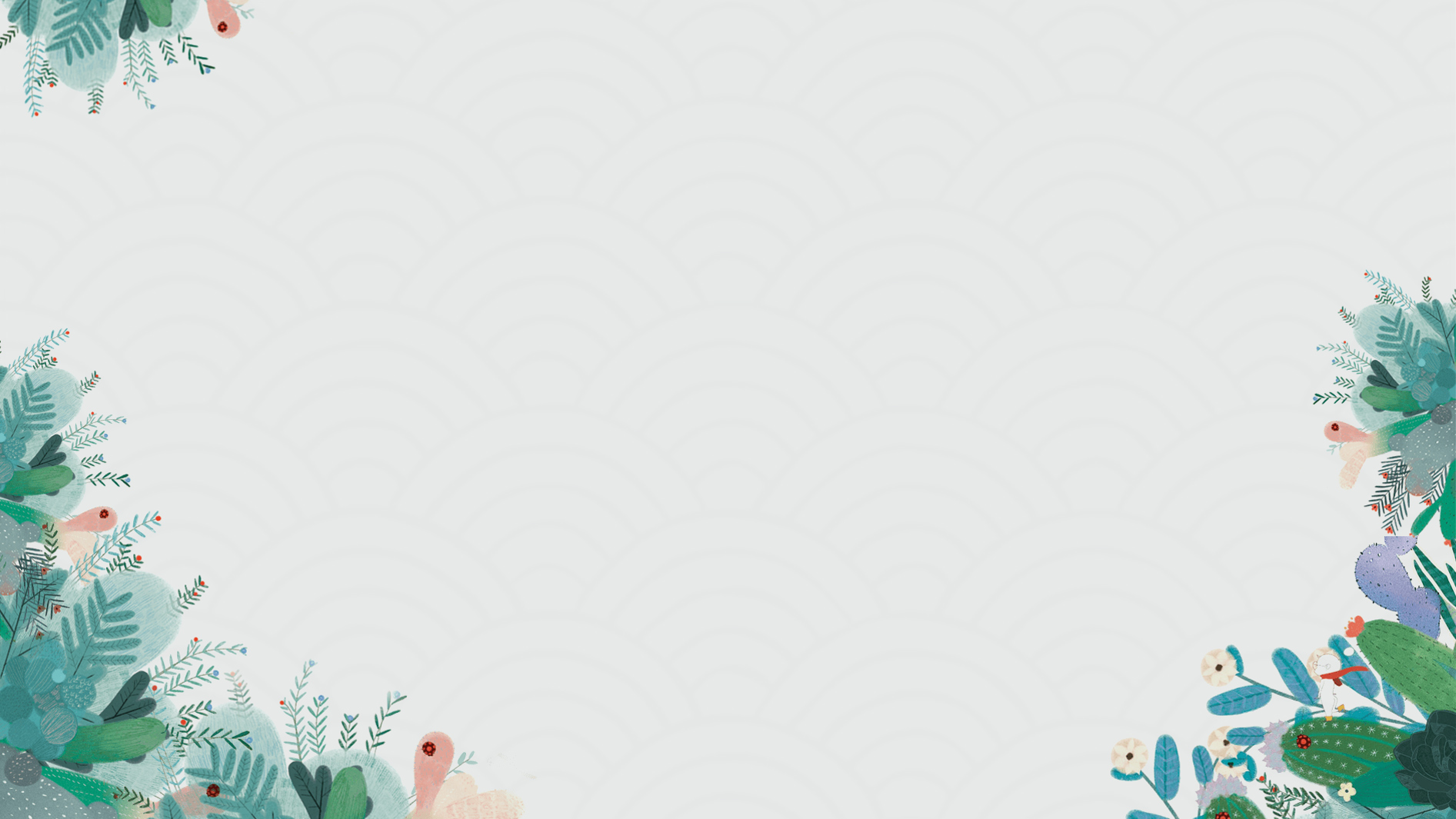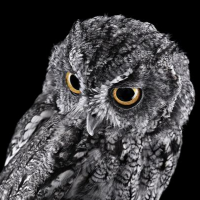😋使用软碟通(UltraISO)和diskpart安装操作系统(Windows 11)
AI-摘要
JinzAI GPT
AI初始化中...
介绍自己
生成本文简介
推荐相关文章
前往主页
前往tianli博客
1.软碟通制作硬盘映像
打开软碟通选择继续试用,点击文件 -> 打开 -> 选择ISO文件 -> 点击启动 -> 写入硬盘映像
注意:此处可能报错 文件太大无法分割,请忽略
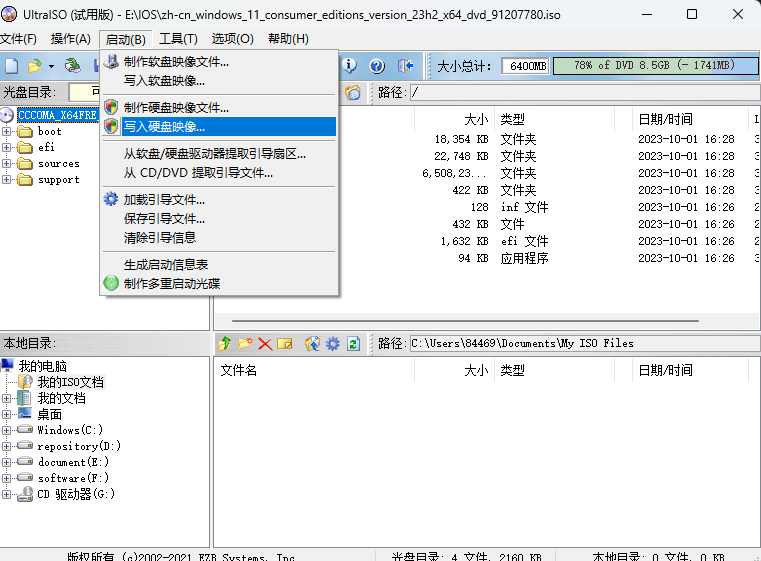
2.进入BIOS修改启动顺序
插入U盘,进入bios修改启动顺序,使用启动U盘启动。
3.使用diskpart创建磁盘分区
可以在选择安装系统时按 shift + F10 来进入cmd
命令如下:
进入diskpart
diskpart列出磁盘
list disk选择磁盘
select disk 1清空
clean转换为gpt
conver gpt创建efi分区,大小为512 MB
create partition efi size=512创建msr分区,大小为128 MB
create partition msr size=128创建主分区(不指定size,则大小为磁盘剩余所有空间)
create partition primary退出
exit如下图所示:
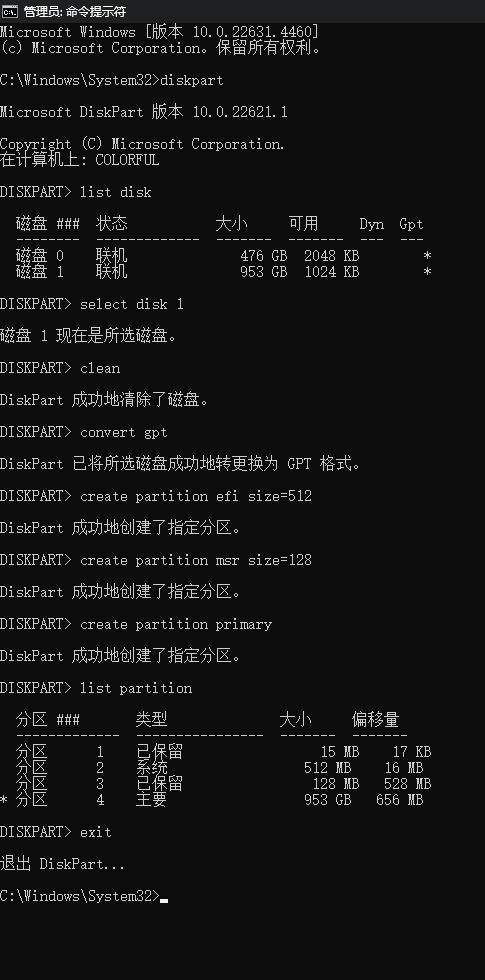
本文是原创文章,采用 CC BY-NC-ND 4.0 协议,完整转载请注明来自 Jinz
评论
匿名评论
隐私政策
你无需删除空行,直接评论以获取最佳展示效果